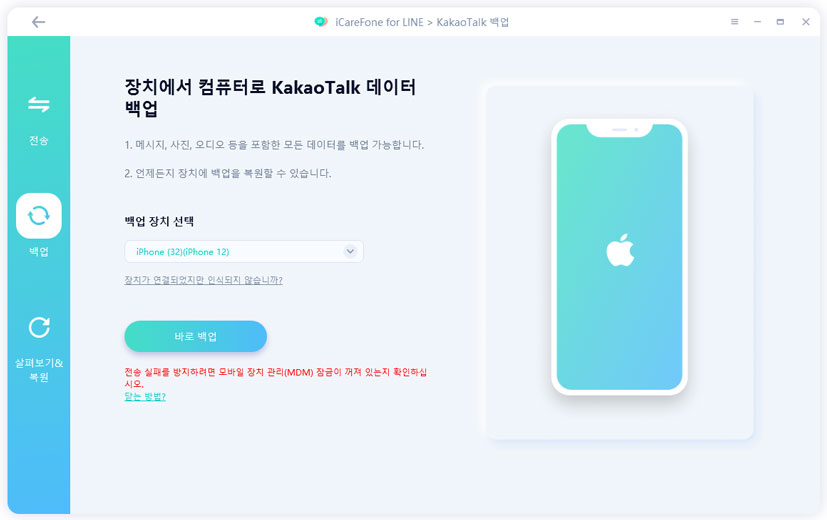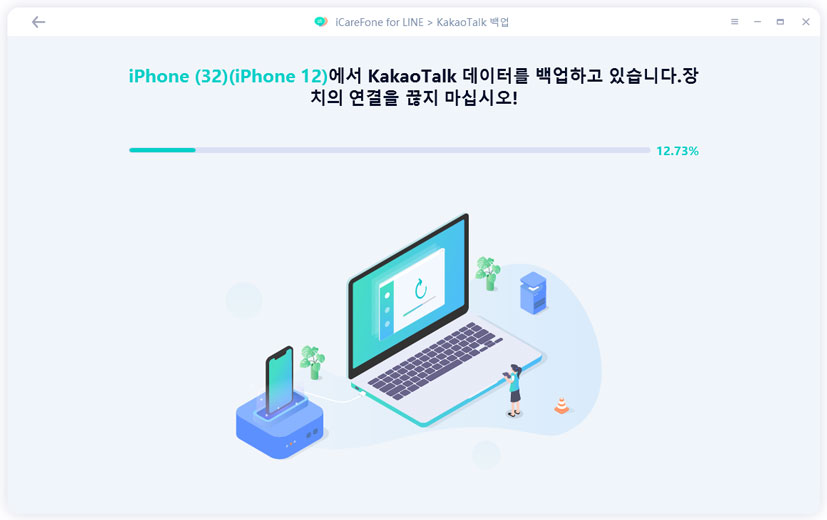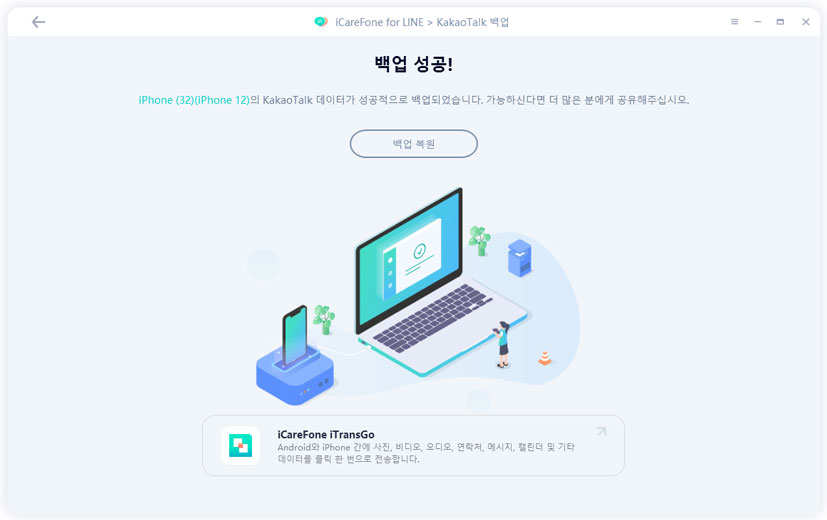카카오톡 대화내용 백업에 관한 모든 방법 총정리
by 오준희 업데이트 시간 2023-06-06 / 업데이트 대상 KakaoTalk Tips
카카오톡은 전국민의 메신저로써 휴대폰 기종 변경을 하더라도 가장 먼저 설치하는 어플리케이션 중 하나 입니다. 이용하다가 휴대폰을 변경하게 되거나 부득이하게 카카오톡을 삭제하게 된다면 카카오톡 백업이라는 기능을 이용하여 카카오톡 대화 백업이 가능하다는 것 알고 계셨나요?
휴대폰 변경 전 꼭 필요한 과정인 카카오톡 백업하기 방법에 대해서 알아보고, 카카오톡 톡서랍 백업 방법에 대해서도 알아보겠습니다. 카톡 백업은 터치 한번으로 편하게 백업이 가능한데 만약 이 기능을 몰라서 백업 및 톡서랍 없이 삭제가 되어버린 경우는 카카오톡 백업 복구를 진행해야 되기 때문에, 그전에 카카오톡의 모든 데이터를 편리하게 한번에 백업하는 방법도 알려 드리도록 하겠습니다.
- 방법 1: 모바일 카카오톡으로 대화내용 백업하기
- 방법 2: PC카톡으로 데이터 백업하기
- 방법 3: 카카오톡 톡서랍 백업
- 방법 4: 아이케어폰 카카오톡으로 모든 데이터 한번에 백업하기
방법 1: 모바일 카카오톡으로 대화내용 백업하기
휴대폰과 PC로 카카오톡 대화 백업이 가능하며 카톡 이용 시 유용한 기능인 카카오톡 대화내역 백업 하는 방법에 대해서 알아보겠습니다. 방법은 클릭 몇 번이면 가능하니 중요한 대화는 미리미리 카톡 백업해두는 것을 권장합니다. 휴대폰에 문제가 발생해서 다시 휴대폰 백업을 하게 될 경우 카카오톡 백업 복구를 하기 위해서라도 중요한 대화내용은 백업해두는 것을 추천합니다.
카카오톡> 설정> 채팅> 카카오톡 대화 백업 선택
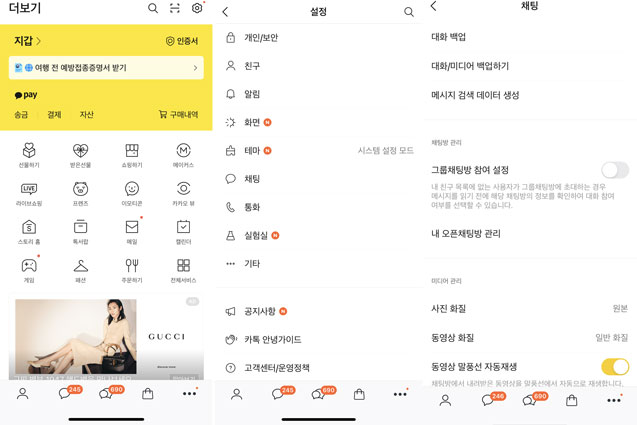
대화 백업하기 선택 후, 백업용 비밀번호 설정까지 하시면 카카오톡 백업하기가 완료됩니다.
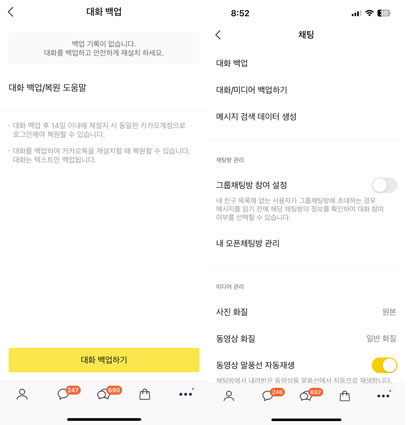
대화/미디어 백업하기를 선택하시면 데이터까지 모두 저장하기 위한 카카오톡 톡서랍 백업기능을 이용할 수 있으며 자세한 방법은 아래에서 알려 드리겠습니다.
방법 2: PC카톡으로 데이터 백업하기
카카오톡 모바일로 백업을 못했을 때 PC카톡으로 데이터 백업 하는 방법에 대해서 알아보겠습니다. PC카톡 버전을 사용하는 경우 컴퓨터에 대화내용을 저장할 수 있는 유용한 카카오톡 백업 기능입니다. 마찬가지로 카카오톡 대화 백업 그리고 미디어 백업이 가능한데 카카오톡 대화내용 백업 방법에 대해서 알아보도록 하겠습니다.
카카오톡 PC 버전에서 점세개를 클릭> 정보> 채팅> 대화 백업> 대화 백업하기 클릭 하면 모바일 카카오톡처럼 비밀번호 설정이 가능합니다.
비밀번호 설정 후 카카오톡 백업하기를 진행하시면 됩니다.
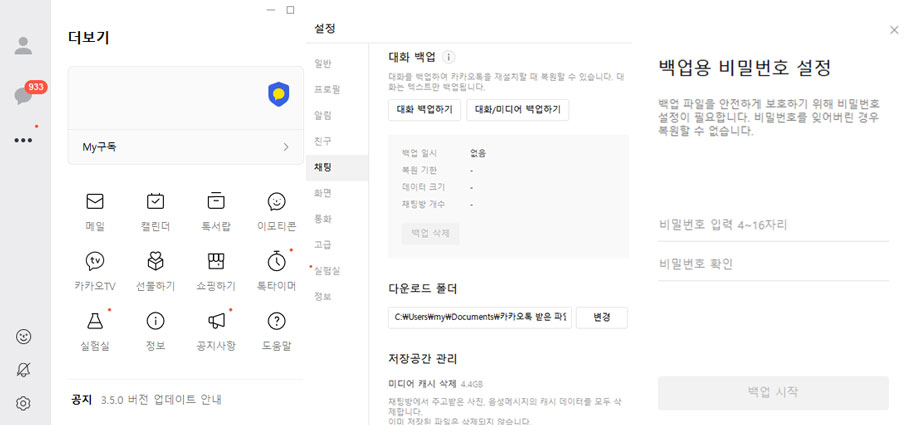
방법 3: 카카오톡 톡서랍 백업
카카오톡 톡서랍 백업 방법에 대해서 알아보겠습니다. 휴대폰을 변경하는 경우 또는 앱을 재설치 하려면 카카오톡 백업 복구가 필요한데 데이터까지 모두 저장하기 위해서는 톡서랍을 이용하는 방법이 있습니다. 모바일과 PC카톡 버전의 경우는 카카오톡 대화 백업 기능만 가능하고 링크, 사진, 영상과 같은 것을 따로 카톡 백업 하기 위해서는 카카오톡 톡서랍 백업이라는 유료 서비스를 이용해야 가능합니다.
대화만 백업되는 것이 아닌 데이터를 전체적으로 보관하고 싶은 경우라면 카카오톡 톡서랍 백업을 유료로 이용하는 것도 한가지 방법입니다. 원하는 채팅방이 있다면 해당 채팅방만 골라서 보관하는 것도 가능하다는 장점이 있으며, 컴퓨터 또는 스마트폰의 중요한 파일은 톡서랍에 직접 업로드하여 보관할 수 있다는 장점도 있습니다.
카카오톡 설정> 채팅> 대화/미디어 백업하기> 톡서랍 플러스 구독하기
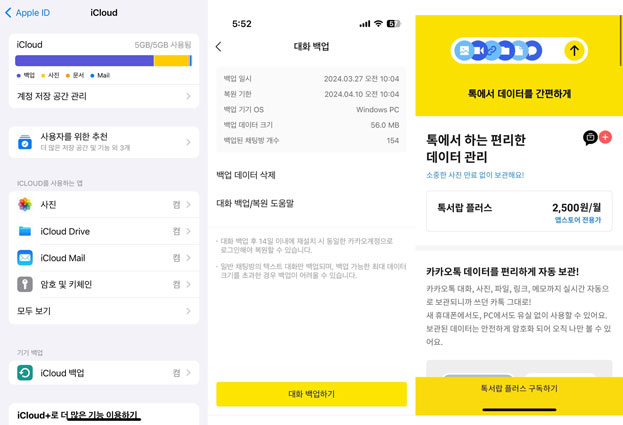
참고로 카카오톡 톡서랍 백업의 경우는 가입한 일로부터 백업이 가능하고 가입 이전 데이터 파일들은 따로 다운로드 하지 않았다면 불가능 하다는 점 참고하시기 바랍니다.
톡서랍의 경우 유료 서비스기 때문에 데이터를 자주 백업 해야 되는 경우 데이터 용량에 따라서 요금제를 선택할 수 있습니다. 카카오톡 톡서랍의 유일한 단점이 유료라는 점 그리고 이용하지 않을 때는 따로 해지를 해야 된다는 점입니다.
방법 4: 아이케어폰 카카오톡으로 모든 데이터 한번에 백업하기
모바일 그리고 PC 카톡, 카카오톡 톡서랍 백업이라는 기능은 알지만 때로는 귀찮아서 정기적으로 카톡 백업을 잊어버릴 때도 있습니다. 그리고 무료로 카카오톡 대화내용 백업을 하려고 한다면 나중에 찾아보기도 귀찮고 생각만큼 해당 기능을 이용하지 않게 됩니다. 하지만 아이케어폰 카카오톡을 이용하면 한번의 클릭으로 모든 데이터를 백업할 수 있고 방법 또한 쉽기 때문에 아이케어폰 카카오톡을 이용하는 방법을 아래에서 자세히 알아보도록 하겠습니다.
그럼 아이케어폰 카카오톡으로 어떻게 데이터를 쉽게 백업 가능한지 바로 알아보도록 하겠습니다. 먼저 PC에 아이케어폰 카카오톡을 다운로드 해주세요.
1단계: 장치 설치 및 연결
컴퓨터에 Tenorshare iCareFone for LINE - KakaoTalk을 다운로드하여 설치하고 장치를 연결합니다. 백업 장치 정보를 확인하고 "바로 백업" 버튼을 클릭합니다.

2단계: 카카오톡 데이터 백업
이제 프로그램이 KakaoTalk 데이터 백업을 시작합니다. 백업이 진행되는 동안 장치의 연결을 끊지 마십시오. 프로세스가 완료될 때까지 잠시만 기다려 주십시오.

3단계: 백업 성공
이제 프로그램이 KakaoTalk 데이터를 성공적으로 백업했습니다. 이제 아무 걱정없이 쉽고 빠르게 카카오톡 데이터를 복원할수 있습니다!

결론
한국인에게 있어서 카카오톡은 전국민 메신저나 다름없는 어플리케이션입니다. 카카오 측에서는 카카오톡 백업하기 기능을 넣어두어서 편리하게 카카오톡 대화내용 백업이 가능하도록 해 두었습니다. 하지만 카카오톡을 이용하다 보면 지인에게 사진을 보내거나 좋은 곳을 여행하여 동영상을 보내기도 하고, 필요한 링크를 보내기도 하는 등 카카오톡을 이용한 다양한 활동을 하게 됩니다.
카카오톡 대화 백업만 필요한 경우는 설정에서 대화 백업 기능만 이용하면 되지만, 지인들과 주고받은 데이터의 경우는 카카오톡 톡서랍 백업을 이용하여 따로 유료로 결제를 해서 사용해야 됩니다. 유료 결제는 저장 용량에 따라 달라지며 이용하기 위해서 매달 결제가 된다는 점은 단점이기 때문에 아이케어폰 카카오톡과 같은 프로그램을 이용하면 편리하게 한번 클릭으로 모든 데이터를 백업할 수 있기 때문에 카카오톡 백업 과정이 귀찮았던 분들은 한번에 해결해 보시는 것도 추천 드립니다.